
Hele huslydløsninger er dyre og ofte vanskelige at konfigurere. I dag tager vi dig fra et ikke-hus-lydsystem til et helhus-lydsystem på få minutter med Google Chromecast Audio .
RELATEREDE: Sådan oprettes en ny Sonos-højttaler
Højttaleropsætninger, der spiller den samme musik i hele dit hus, spænder typisk fra slags dyre til virkelig dyre. På den slags dyre side kan du købe flere $ 99 Apple Airport Express relæstationer for at forbinde dine højttalere via AirPlay. På den virkelig dyre side af ting, du finder the Sonos system , Der kører dig i tusinder af dollars for at udstyre et helt hjem, da hver højttaleradapter koster $ 349.
Det er godt, hvis du har råd til det, og løsningen tilbyder noget, du ønsker. Apples AirPort har andre funktioner, f.eks. Netværksudvidelse. Sonos har sin egen linje af trådløse højttalere i høj kvalitet. Men for folk, der er lidt mere omkostningsbevidste, ikke har brug for de ekstra funktioner og har masser af højttalere ved hånden, som de kan bruge til opgaven, er der en meget billigere og lettere løsning: Google Chromecast Audio . For $ 35 per pop (og ofte til salg for $ 30) kan du hurtigt udstyre dit hjem, top til bund, med et system, der er lige så dødt at bruge som Googles populære Chromecast-streamingvideoløsning.
Lad os se på nøjagtigt, hvad du har brug for, og så vil vi rette vores opmærksomhed mod at opsætte den aktuelle Chromecast Audio og oprette et helt husnetværk.
Hvad du har brug for: Forberedelse er nøglen
Når vi skrev denne tutorial, bestemte vi os for, hvor lang tid det tog os at gå fra ikke-huslyd til helhuslyd. Selv pauser for at tage skærmbilleder undervejs var den samlede tid under fem minutter.
Når vi lægger til side, hvor nemt Chromecast-systemet er at bruge, var grunden til, at vi så let kunne opsætte systemet, fordi vi vidste nøjagtigt, hvad vi havde brug for, og vi kunne nemt tilslutte Chromecast Audio og komme i gang på få sekunder på hver højttalerplacering .
Hvis du går ind i oplevelsen med det samme niveau af viden og forberedelse, kan du også rulle dit lydsystem ud på få minutter. Lad os se på, hvad du har brug for.
Forstærkede højttalere
Denne guide handler muligvis om Chromecast, men uden ordentlige højttalere tilsluttet den har du intet. Denne guide antager generelt, at du allerede har nogle højttalere, der ligger rundt (da højttaleranbefalinger ville være en hel artikel for sig selv), men der er et par ting at huske på, når du forbereder dem til Chromecast.
Hvad gør en taler passende til vores formål? Højttalere kan bredt klassificeres i to kategorier, aktive og passive, baseret på en simpel skelnen. Hvis dine højttalere har deres egen strømkilde (det være sig fra vægstrøm eller batterier), er de aktive højttalere. Hvis dine højttalere kun har højttalerkabler på bagsiden, er de sandsynligvis passive, hvilket betyder, at de ikke har en intern strømkilde. I stedet for har de brug for en modtager eller forstærker for at trække elektricitet fra din væg og give dem strøm.
Aktive højttalere kan tilsluttes direkte til Chromecast (eller en hvilken som helst anden lydkilde som din iPhone eller en CD-afspiller), og de forstærker lyden.
Hvis du har et gammelt par lydende passive Hi-Fi-højttalere, skal du dog tilslutte Chromecast til en modtager eller forstærker og derefter slutte højttalerne til den samme modtager eller forstærker.
Mens højttalerforstærkere er en artikel (og hobby) for sig selv, kan du klare dig med en simpel forstærker beregnet til brug med passive stereohøjttalere til omkring $ 14 . Ud over den mindre anbefaling er valg af en forstærker eller højttalere dog uden for denne tutorials omfang - heldigvis er Internettet fyldt med websteder til lydudstyr, fora og anmeldelser, så du er sikker på at finde information om enhver kombination af højttalere og forstærkere, du kan tænke på.
Chromecast Audio

Du skal bruge en Chromecast Audio-enhed til hvert højttalersæt, du vil føje til dit lydsystem til hele huset. Desværre, selvom du allerede ejer en almindelig video Chromecast, kan du ikke bruge den almindelige model til denne vejledning, da vejledningen afhænger af muligheden for Chromecast Audio-enheder til at blive sorteret i grupper.
Denne funktion er i øjeblikket forbeholdt Chromecast Audio. Det betyder, at selvom du allerede har en almindelig Chromecast tilsluttet til din mediecentermodtagerenhed, skal du bruge en ekstra Chromecast Audio-enhed for at integrere disse højttalere i din helhedsløsning. Vi kan ikke fortælle dig, hvor trist vi var ved at finde ud af, at du ikke kunne gruppere de almindelige Chromecasts, som du kan Chromecast Audio, og vi håber virkelig, at Google løser dette tilsyn i fremtiden.
Korrekte kabler
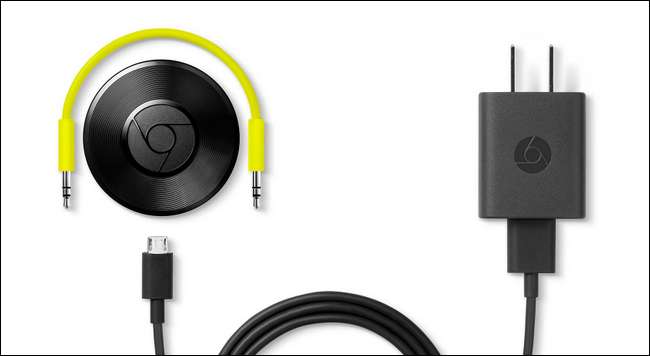
RELATEREDE: Hvad er den optiske lydport, og hvornår skal jeg bruge den?
Chromecast Audio leveres med en strømadapter og et kort 3,5 mm stereokabel (også kaldet et hovedtelefonkabel, set på billedet nedenfor). Derudover understøtter Chromecast Audio 3,5 mm til RCA (de røde / hvide stereostik almindelige alt fra højttalere til tv-apparater) og 3,5 mm til TOSLINK optisk kabel til digital lyd.
Nu er det tid til at henvise til højttaleropsætningen hvert sted i dit hus for at bestemme, hvilken type kabel du har brug for til hvert.
Mens Google med glæde sælger dig en 3,5 mm til RCA-adapter eller optisk adapter for $ 15 hver, det er en temmelig sindssyg markering for to meget billige kabler. Du kan hente et 3,5 mm til han-RCA-kabel til omkring $ 5 . Selvom det optiske kabel i Google Chromecast-butikken ser rigtig eksotisk ud, er det faktisk bare et TOSLINK mini til TOSLINK-adapterkabel, og du kan springe over at betale $ 15 for det og i stedet for afhent en til $ 6 .
Google Cast App og Companion Streaming Apps
Endelig skal du ud over alle de fysiske krav, vi skitserer ovenfor, have brug for to enkle ting: Google Cast-appen på din smartphone (tilgængelig til Android og iOS ) såvel som Chromecast-kompatible applikationer til din smartphone eller computer .
Du har brug for Google cast-appen for at opsætte Chromecasts og konfigurere dem, og du har brug for Chromecast-kompatible applikationer til at streame musikken til enhederne. Populære musikstreaming-apps som Spotify, Pandora og iHeartRadio fungerer alle sammen med Chromecast, og du kan endda streame musik fra din personlige mediesamling ved hjælp af Chromecast-kompatible mediehåndteringsløsninger som f.eks. Plex Media Center .
Med alt dette i tankerne, lad os se på, hvordan man opsætter de faktiske enheder og får musikken til at spille.
Opsæt dine Chromecast-lydenheder
Vi lover dig, at du allerede har gjort alle de hårde ting (kontrollere dine højttalere, muligvis bestille adapterkabler osv.). Når du først har fundet ud af, hvor højttaleren ligger i dit hus og har fået fat på de faktiske Chromecast Audio-enheder, tager resten af processen kun få minutter.
Tilslut din Chromecast Audios strømkabel, tilslut adapteren, og tilslut enheden til dine højttalere. Vi foreslår at gøre enhederne ad gangen (kun anvende strøm til hver enhed, efter at den forrige enhed er konfigureret) for at undgå at forvirre dem, da de alle har generiske standardnavne som ChromecastAudio2058.
Tænd din smartphones Bluetooth fra dens indstillingsapp. Start derefter Google Cast-appen. Vælg fanen "Enheder" øverst på skærmen som vist nedenfor.
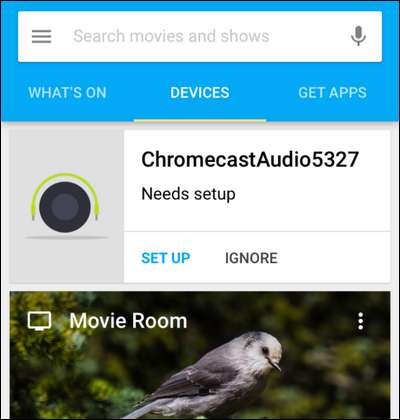
Hvis du har Bluetooth tændt og er i nærheden af Chromecast, viser den standardnavnet på Chromecast Audio sammen med ovenstående dialogboks, der angiver, at den skal konfigureres. Vælg "Opsætning". Efter et meget kort øjeblik, hvor det angiver, at installationsprocessen er i gang, vil det bede dig om at afspille en testlyd. Tryk på knappen for at bekræfte, at appen kan sende lyd til Chromecast Audio.
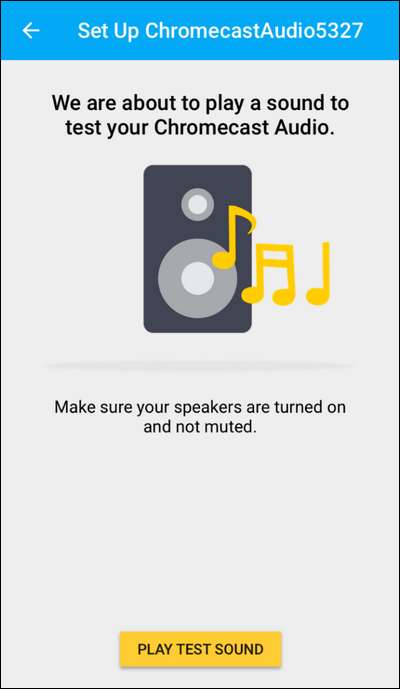
Bekræft, at du har hørt lyden ved at vælge "Jeg har hørt det", eller hvis du ikke har det, skal du vælge "Jeg har ikke hørt det" for hjælp til fejlfinding.
Derefter bliver du bedt om at navngive din Chromecast Audio og vælge at aktivere gæstetilstand eller ej (hvis du ikke er bekendt med Chromecast-gæstetilstand, kan du læse om det her ). Selvom appen beder dig om at bruge et navn som "Living Room", fordi vi allerede har flere almindelige Chromecast-enheder med navne som det, valgte vi at kalde vores Chromecast Audio "Downstairs Speakers". Giv din Chromecast et let identificerbart navn, der adskiller den fra andre enheder (og husk at hver gang nogen giver en netværksenhed et meningsløst navn, mister en engel vingerne).
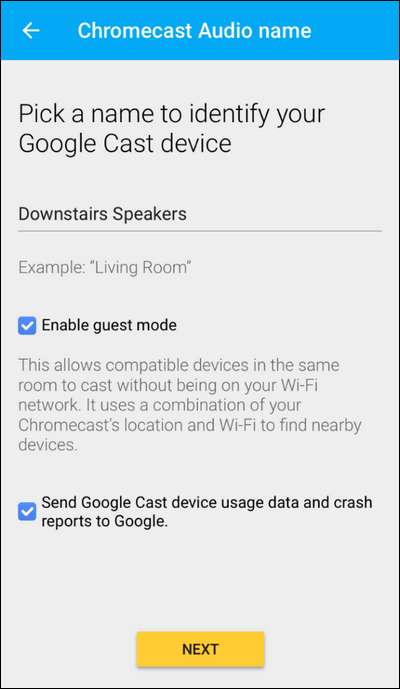
Vælg derefter dit Wi-Fi-netværk og indtast adgangskoden.
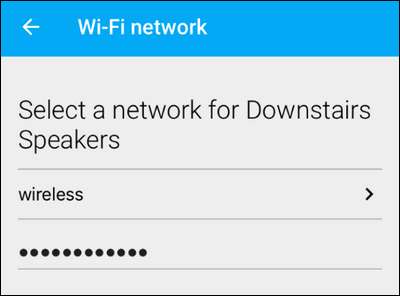
Så snart Chromecast Audio opretter forbindelse til dit netværk, søger den efter opdateringer. Under denne proces viser den dig en lille video om, hvordan du bruger enheden. Vent på, at opdateringsprocessen er afsluttet, og gentag derefter hele dette afsnit af vejledningen for hver Chromecast Audio-enhed, du har.
Gå ikke videre til næste afsnit i vejledningen, før hver Chromecast Audio-enhed er tilsluttet sine ledsagende højttalere med et unikt navn og på dit hjemmenetværk.
Efterbehandlingen: Gruppér Chromecasts
Dette sidste trin er den magi, der bringer det hele sammen. Hvis du åbner en Chromecast-kompatibel streaming-app, siger Pandora til iOS, på dette tidspunkt vil du se dine Chromecast Audio-enheder, men du vil kun kunne streame lyd til en af dem, som det ses nedenfor.
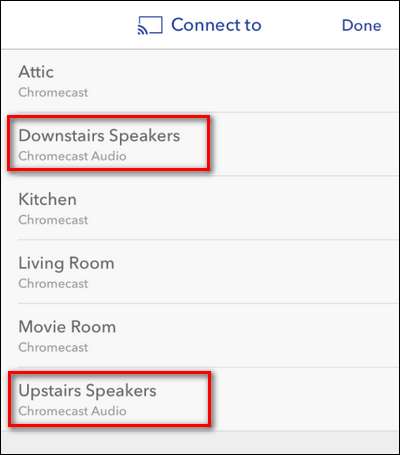
Det er ikke rigtig lyd fra hele huset, er det? Det er virkelig ikke bedre end at sende en enkelt stream til en enkelt Chromecast. Vi er nødt til at oprette en gruppe, så alle de grupperede Chromecast Audio-enheder vil indstille på den samme strøm. For at gøre det skal du åbne Google Cast-appen igen og vælge fanen "Enheder" ligesom vi gjorde, da vi konfigurerede enhederne.
Rul ned, indtil du ser dine Chromecast Audio-enheder. Tryk på det lille ikon med tre prikker i øverste højre hjørne af posten for en af de højttalere, du vil gruppere sammen.
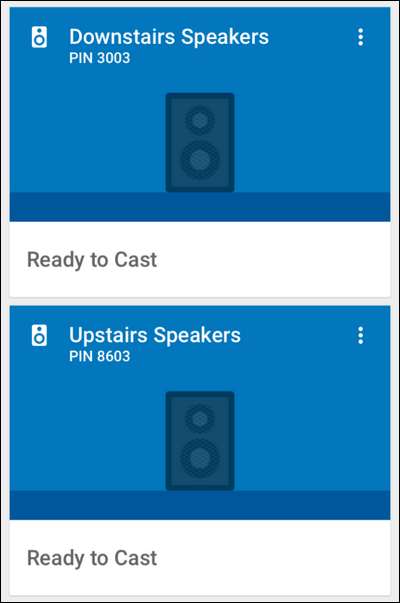
Fra den resulterende pop op-menu skal du vælge "Opret gruppe".
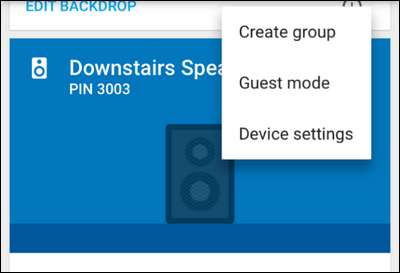
Giv din gruppe et navn, og vælg de Chromecast-enheder, der udgør gruppen. I vores eksempel har vi to Chromecast Audio-enheder, og vi navngav gruppen "Hele huset". Hvis du har købt flere enheder, kan du let opdele ting i grupper som "Hele huset", "Ovenpå", "Nedenunder" eller endda "Udenfor". Så længe en given gruppe har to Chromecasts i sig, fungerer den. Klik på "Gem", når du er færdig med at navngive din gruppe og vælge enhederne.
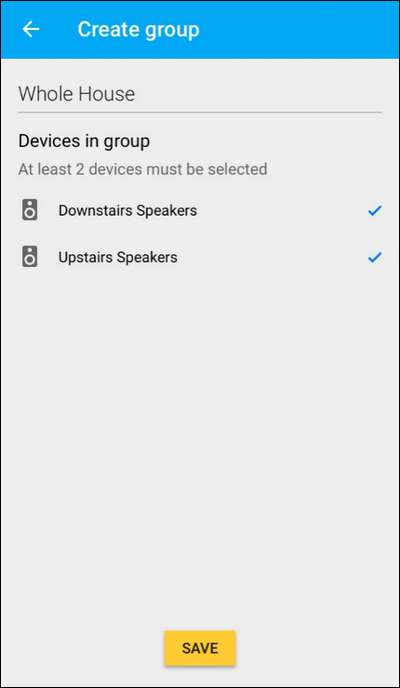
Når du har oprettet en gruppe, vises den sammen med dine individuelle Chromecast-enheder som vist nedenfor på fanen "Enheder" i Google Cast-appen.
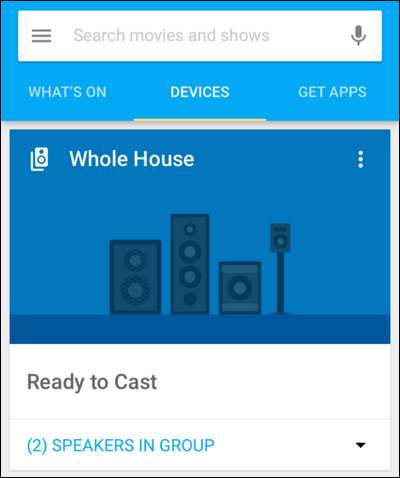
Hvis du affyrer en app med casting-evner, som den førnævnte Pandora-app, vil du se det "Hele Hus" (eller hvad du end navngav din højttalergruppe), som vist nedenfor.
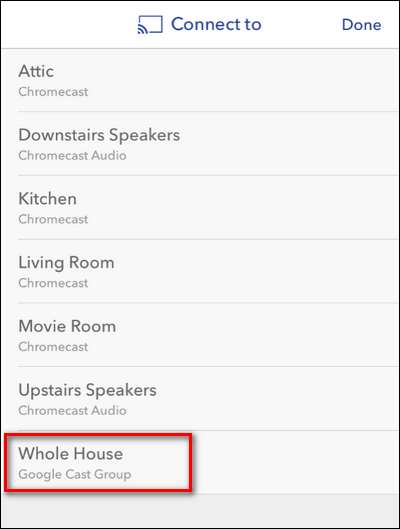
Nu kan du vælge "Google Cast Group" i stedet for individuelle Chromecast Audio-enheder, og uanset hvilken strøm du har valgt, sendes til alle Chromecast Audio i den cast-gruppe.
Individuelle apps kan tilbyde yderligere support til Chromecast Audio (Pandora-appen giver dig for eksempel mulighed for at kontrollere mastervolumen ved at trykke på casting-ikonet, mens casten er i gang, som vist nedenfor).
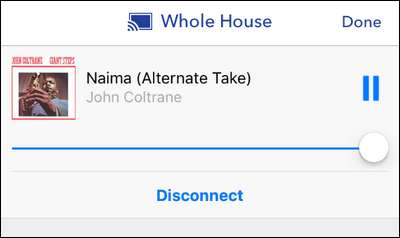
Hvis du vil have mere detaljeret kontrol, er det dog bedst at fyre Google Cast-appen og tjekke indgangen til højttalergruppen, som vist nedenfor. Mens posten "Stop Casting" er åbenbar nok, kan du trykke på højttalerikonet for at kontrollere højttalerne.
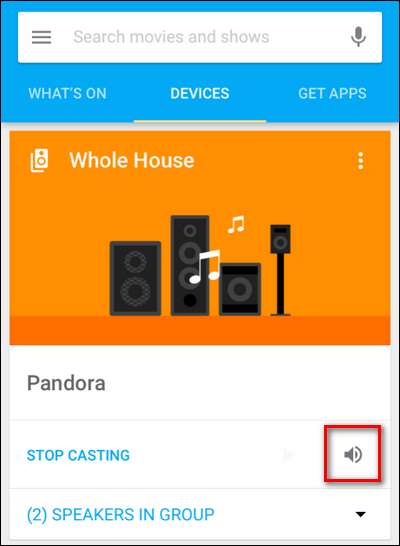
Ved hjælp af skyderne kan du tilpasse lydstyrken for de forskellige højttalepar.
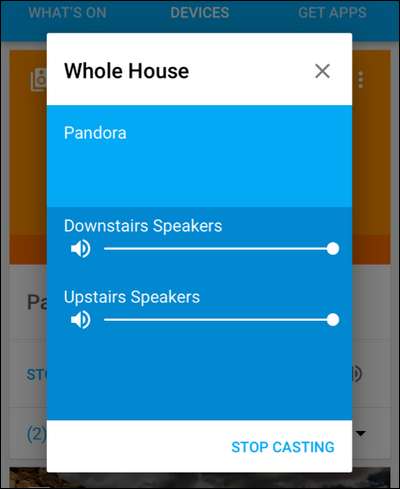
Dette er især praktisk, hvis du lod den fysiske lydstyrke fra et fjernt sæt højttalere vende op og hurtigt vil rette op på situationen uden at løbe op ad en trappe.
Samlet set er Google Chromecast Audio-oplevelsen super glat. Den eneste klage, vi har over hele processen, har faktisk intet at gøre med processen - vi bare virkelig ønsker evnen til at gruppere vores almindelige Chromecasts i lyd- og videostreaming-grupper! Hvis du leder efter en super billig måde at oprette en hel lydstreaming-løsning på, kan Chromecast Audio virkelig ikke slå i forhold til pris og brugervenlighed.






